本文中含有需要您注意的重要提示信息,忽略该信息可能对您的业务造成影响,请务必仔细阅读。
本文介绍如何在日志服务控制台上管理数据加工任务,包括查看任务详情与状态,修改、启动、停止和删除任务,设置告警等操作。
查看任务详情
登录日志服务控制台。
在Project列表区域,单击目标Project。
在左侧导航栏中,选择。
在加工任务列表中,单击目标加工任务。
在数据加工概览页面,查看加工任务详情。
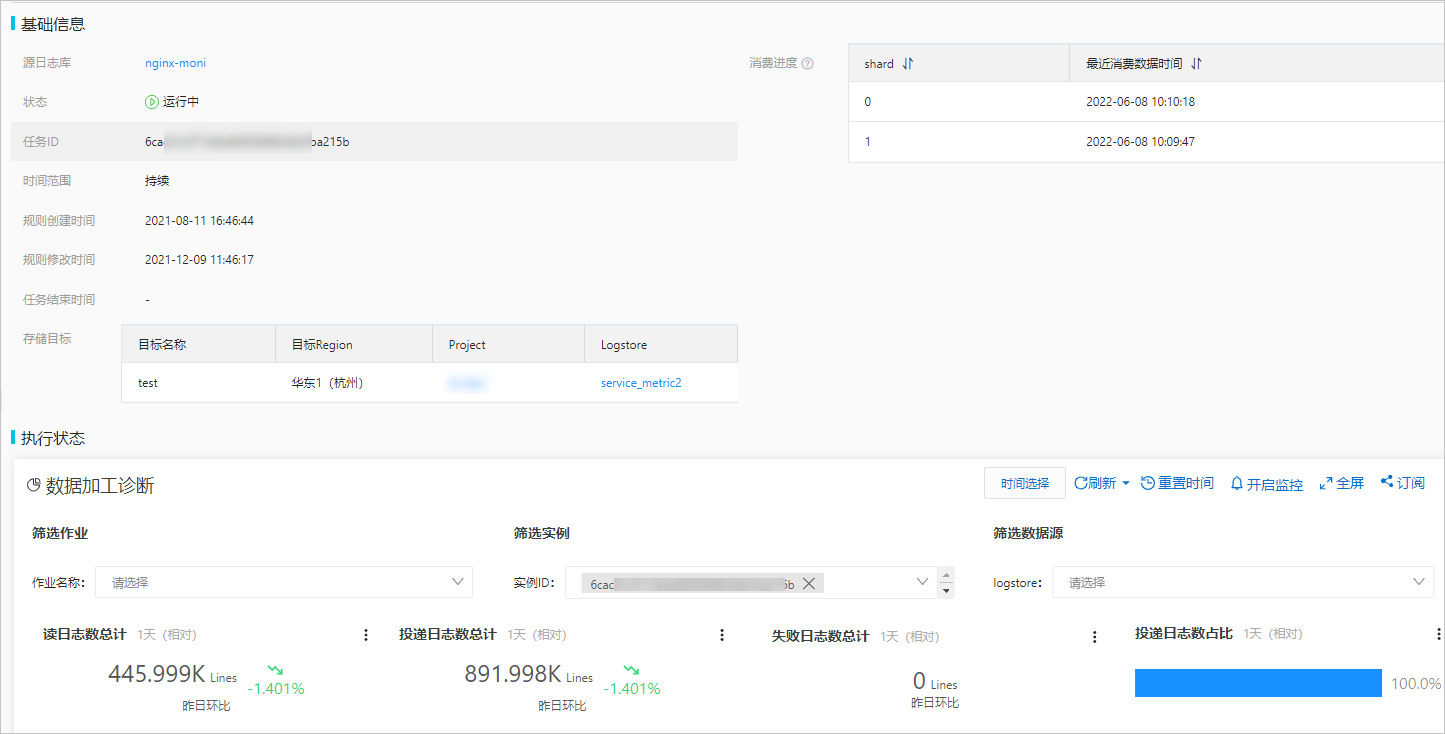
配置项
说明
源日志库
进行数据加工的Logstore。
状态
数据加工任务的状态。更多信息,请参见查看任务状态。
任务ID
数据加工任务ID。
时间范围
创建数据加工任务时,设置的数据加工时间范围。
任务创建时间
创建数据加工规则的时间。
任务修改时间
修改数据加工规则的时间。
任务结束时间
数据加工任务的结束时间。
说明如果您在创建加工任务时没有指定加工的结束时间,则此处显示为空。
存储目标
包括目标名称、用于存储数据加工结果的目标Project名称和目标Logstore名称。
消费进度
数据加工任务读取源Logstore日志数据的消费进度。
执行状态
默认创建的数据加工规则执行数据指标的仪表盘,包括总览指标、加工速率指标、消费延迟指标、消费速率指标、活跃Shard指标、异常情况。更多信息,请参见数据加工仪表盘。
查看任务状态
您可以在数据加工概览页面查看任务运行状态。任务运行状态以及不同状态下支持的操作如下:
状态\操作 | 停止 | 启动 | 重新执行 | 修改 | 删除 |
启动中 | 不支持 | 不支持 | 不支持 | 支持 | 支持 |
运行中 | 支持 | 不支持 | 支持 | 支持 | 支持 |
停止中 | 不支持 | 不支持 | 不支持 | 支持 | 支持 |
已终止 | 不支持 | 支持 | 支持 | 支持 | 支持 |
成功 | 不支持 | 不支持 | 支持 | 支持 | 支持 |
失败 | 不支持 | 不支持 | 支持 | 支持 | 支持 |
停止任务
对于状态为运行中的任务,在数据加工概览页面,选择。
停止任务会保存当前的加工位置,如果任务再次启动会从停止的位置继续加工。如果需要从配置的时间范围重新开始执行,请参见重新执行。
启动任务
对于状态为已终止的任务,在数据加工概览页面,单击启动。
重新执行
在任何状态的任务都支持重新执行。在数据加工概览页面,选择。
重新执行不是从之前加工结束的位置继续运行,而是从头开始执行。如果希望从之前结束的位置继续加工,请先停止任务,然后再启动任务。
修改加工规则
修改加工规则之后:
如果您希望使用新的加工规则继续加工,可以先停止任务,然后再启动任务。
如果您希望使用新的加工规则重新进行数据加工,请参见重新执行。
删除任务
删除数据加工任务后,不可恢复,请谨慎删除。
如果您要删除数据加工任务,请参见如下方法。
在数据加工列表中,选择目标加工任务后的,删除当前任务。
在数据加工概览页面,选择。
设置告警
日志服务提供数据加工任务运行指标的数据加工诊断仪表盘,您可以随时查看加工任务的运行指标信息,还可以订阅仪表盘,针对仪表盘中的指标信息设置告警监控。更多信息,请参见为数据加工任务开启监控告警。

 > 删除
> 删除